
- ผู้เขียน John Day [email protected].
- Public 2024-01-30 13:04.
- แก้ไขล่าสุด 2025-01-23 15:12.


นี้เป็นโครงการโรงเรียนสำหรับหลักสูตรที่เรียกว่าถ้าเป็นอย่างนั้น สมมติฐานของการมอบหมายงานของโรงเรียนคือการสร้างวัตถุแบบโต้ตอบโดยใช้อุปกรณ์อิเล็กทรอนิกส์ส่วนใหญ่คือ Arduino Uno หลังจากไตร่ตรองอยู่นาน ฉันตัดสินใจทำบางอย่างกับ LED ในขั้นตอนต่อไปนี้ ฉันจะอธิบายว่าวัตถุของฉันซึ่งยังอยู่ในขั้นตอนต้นแบบนั้นถูกสร้างขึ้นมาอย่างไร
สนุก:)
ขั้นตอนที่ 1: การรวบรวมทรัพยากร
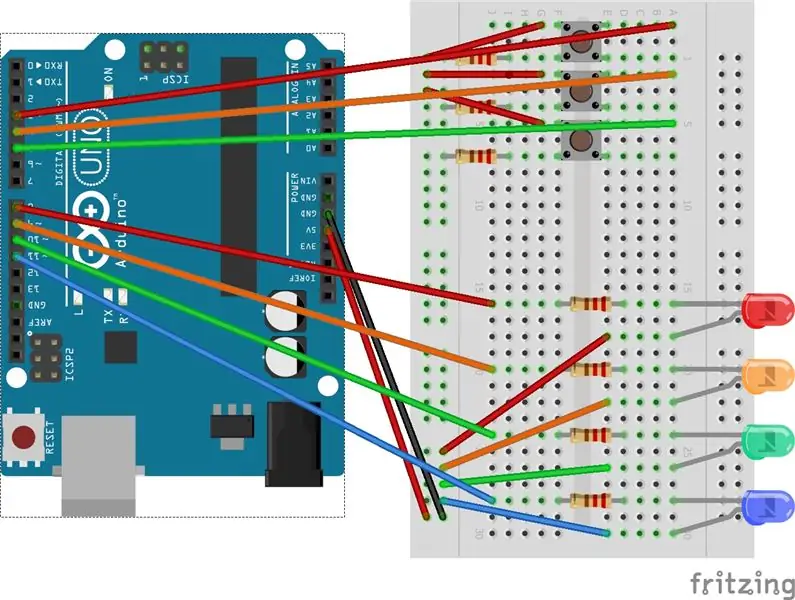
เพื่อให้ ITTT L. E. D. คุณต้องการ:
- 4 LEDs
- 3 ปุ่มกด
- ตัวต้านทาน 7 ตัว
- Arduino Uno
- 16 สาย
- 1 เขียงหั่นขนม
ขั้นตอนที่ 2: นำมันมารวมกัน
หากคุณมีทุกอย่างที่กล่าวไว้ในขั้นตอนที่ 1 คุณสามารถเริ่มต้นด้วยการประกอบ ITTT L. E. D.
รูปภาพที่ฉันเพิ่มในขั้นตอนนี้แสดงให้เห็นว่าทุกอย่างควรวางอย่างไร หากคุณวางสิ่งต่าง ๆ บน Arduino โค้ดจากขั้นตอนต่อไปจะไม่ทำงาน
- คุณสามารถเริ่มต้นด้วยการวางปุ่มและไฟ LED บนเขียงหั่นขนม
- จากนั้นวางสายจาก v5 บน Arduino ที่ด้าน + ของเขียงหั่นขนม
- เพื่อให้วงจรสมบูรณ์ คุณต้องวางสายจาก gnd บน Arduino ไปที่ - บนเขียงหั่นขนม
- ไม่ควรให้ไฟ LED เป็นประจุบวกโดยตรง เนื่องจากคุณจำเป็นต้องควบคุมมันผ่านปุ่มต่างๆ แต่คุณใช้สาย 4 เส้นเพื่อเชื่อมต่อกับ - บนเขียงหั่นขนม
- หากต้องการเชื่อมต่อ LED กับแหล่งจ่ายไฟ คุณต้องมีสายไฟอีก 4 เส้นและตัวต้านทานอีก 4 ตัว คุณเชื่อมต่อ 8, 9, 10 และ 11 กับ LED ตามลำดับจากนั้นใช้ตัวต้านทานเพื่อเชื่อมช่องว่างและเชื่อมต่อวงจร
- สำหรับปุ่มคุณต้องมี 6 สาย สามตัวแรกจะเปลี่ยนจาก + ไปยังแต่ละปุ่มตามลำดับบนเขียงหั่นขนม นี่คือพลังของทั้งปุ่มและไฟ LED ที่คุณต้องการเปิดด้วยปุ่มต่างๆ จากนั้นคุณใช้สายอีกสามสายเพื่อเชื่อมต่อปุ่มต่างๆ กับ Arduino ของคุณ ใช้ 3, 4 และ 5 สำหรับสิ่งนี้ โปรดทราบว่าลำดับมีความสำคัญเนื่องจากจะกำหนดว่า LED ใดที่จะเปิดด้วยปุ่มใด
- สุดท้าย คุณต้องใช้ตัวต้านทานที่เหลืออีก 3 ตัวเพื่อเชื่อมต่อสามปุ่มกับ - บนเขียงหั่นขนม
และตอนนี้คุณมีสายไฟ ตัวต้านทาน ไฟ LED และปุ่มที่เชื่อมต่อกับ Arduino
ขั้นตอนที่ 3: การเข้ารหัสรหัส
ตอนนี้คุณเขียน (คัดลอก) รหัสของคุณ คุณต้องมีเครื่องมือ Arduino ซึ่งคุณสามารถดาวน์โหลดได้ฟรีจากเว็บไซต์ของพวกเขา
Arduino ใช้ภาษาซี
รหัสรวมอยู่ในไฟล์ pdf เมื่อคุณมีชุดโค้ดแล้วและกดปุ่มอัปโหลดนั้นในเครื่องมือ Arduino ของคุณ แสดงว่า L. E. D. เสร็จสมบูรณ์ ตอนนี้คุณสามารถเปิดใช้งาน LED 4 ดวงด้วยปุ่มต่างๆ ผ่าน Arduino ของคุณ โปรดจำไว้ว่า LED ดวงที่สี่สามารถเปิดใช้งานได้โดยการกดปุ่มทั้งหมดในครั้งเดียวเท่านั้น
แนะนำ:
ITTT Rolando Ritzen - ถุงมืออาเขตควบคุมการเคลื่อนไหว: 5 ขั้นตอน

ITTT Rolando Ritzen - ถุงมืออาเขตควบคุมการเคลื่อนไหว: ถุงมือสำหรับมือสมัครเล่นและตัวควบคุมการเคลื่อนไหวสำหรับนักกีฬาบนราง De gimmick van dit project is dat alles motion control is, inclusief het schieten (เฌอ ชิเอ็ท ดอร์ เต้ "finger bangen")
ITTT: 'Zingend Meisje': 5 ขั้นตอน
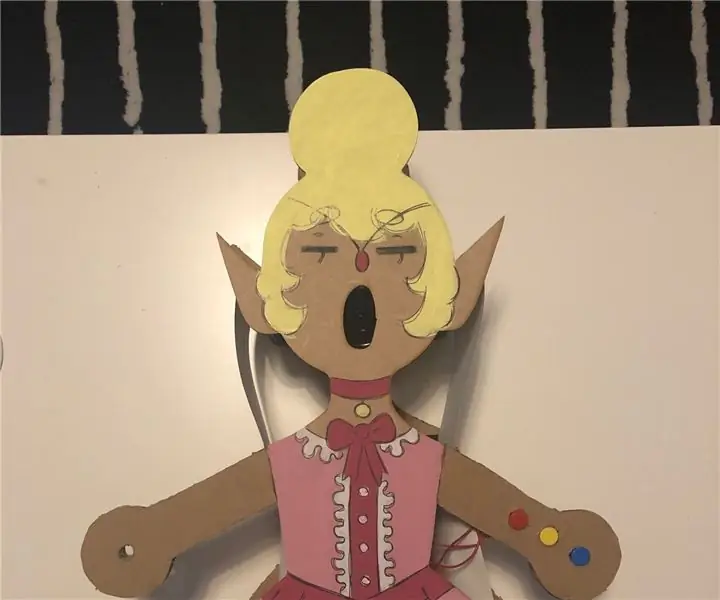
ITTT: 'Zingend Meisje': คำแนะนำของโครงการ 'zingend meisje': Hier ga ik vertellen hoe jij zelf een zingen meisje kan maken met arduino วัดฮูดเฮทใน?: Je gaat een meisje van hout maken die beide haar armen uitsteekt. Aan de ene arm zit een lichtsensor en aan de andere
Arduino ITTT: 10 ขั้นตอน
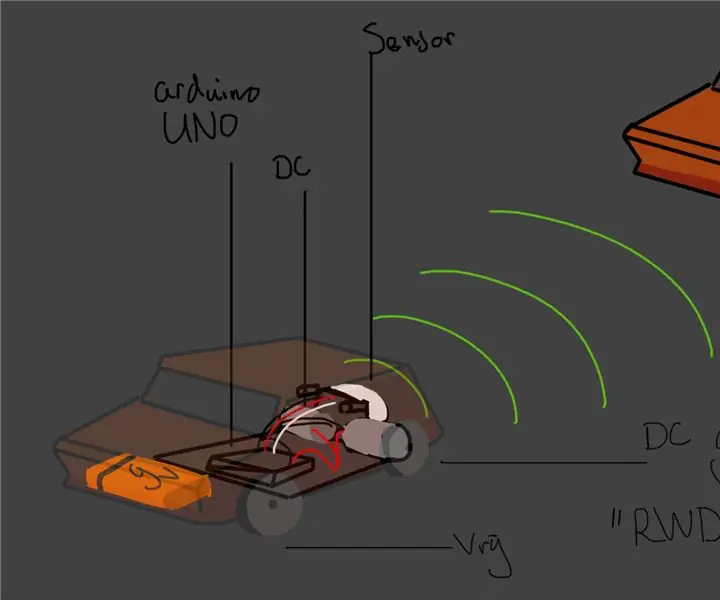
Arduino ITTT: Dit is mijn arduino project:Het autotje wat van je wegrijdt als je ermee wil spelen, heerlijk om kinderen mee te plagen.in de volgende สไลด์ laat ik zien hoe ik te werk ben gegaan
Sif's Maze (เกม) - Arduino ITTT: 4 ขั้นตอน (พร้อมรูปภาพ)

Sif's Maze (Game) - Arduino ITTT: โรงเรียนของฉันมอบหมายให้ฉันสร้างสิ่งที่โต้ตอบกับ Arduino ฉันสร้างเกมเขาวงกตเล็กๆ ขึ้นมา ซึ่งน่าเศร้าที่เกมออกมาได้ไม่ดีนัก แต่สามารถเล่นให้จบหรือเพิ่มเติมได้ตามสบาย โปรเจ็กต์นี้เริ่มต้นจากแนวคิดสำหรับ TBA เกี่ยวกับตำนานนอร์ส โย
ITTT Arduino Tamagotchi: 9 ขั้นตอน

ITTT Arduino Tamagotchi: โครงการ HKU ITTT - Willem van schaik, 1D 3030057Voor dit project heb ik een virtual pet, vergelijkbaar met een Tamagotchi gemaakt ใน deze สอนได้ zal ik toelichten hoe
